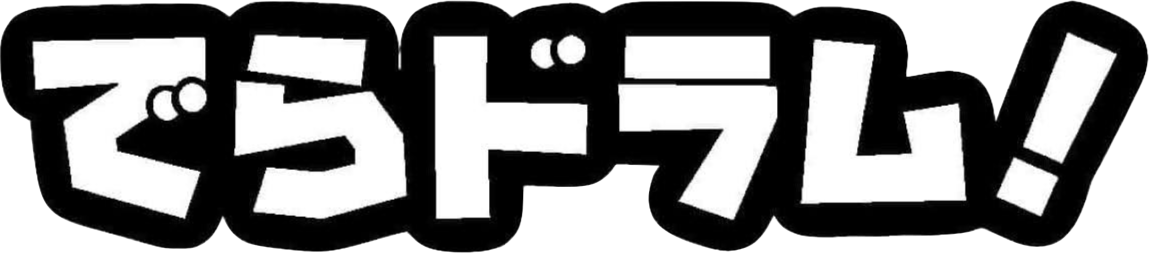USBオーディオ接続例 (USBポート付きミキサー、ビデオあり)
ミキサーのUSB接続
BehringerのQ802USB等の1万円以下のミキサーをPCやスマートフォンにつないでみましょう。安いミキサーのほとんどはアナログミキサーです。ステレオのUSBオーディオインタフェースがついているものを選びましょう。
ディジタルミキサー、USBオーディオインタフェースも原理や操作は同様です。ただし、Zoomで送信できるのは、モノラルまたはステレオなので、3以上の多チャネルのUSBオーディオしか出力できないオーディオインタフェースは不向きです。
ディバイスドライバーインストールが必要ない機器、すなわち、USB Audio Class 1.0/2.0 互換の機器がお薦めです。
USB オーディオ互換機器の例
- iPhoneやAndroidで使えると書いてあるアナログミキサー (USBオーディオポート付き、ステレオ入出力可能)
- ディジタルミキサーの中で、USBオーディオ互換モードがある製品 (一般に高価なので、この用途のために買うのは無駄)
- Yamaha EAD10 (Windowsのみディバイスドライバーが必要) — 詳しくは次のレッスンで
- Zoom Q2n-4K
- その他 iPhone (iPad) やAndroidスマートフォンで USBオーディオとして認識される機器
ミキサーへの入力機器例 (アナログ接続)
- スピーチ用マイク (ミキサーでon/offするか、スイッチ付きマイク) — マイクプリアンプがあるチャネルに
- 電子ドラムのアナログ出力 (EAD10も同様)
- メトロノーム
- 音源再生用プレーヤー (スマートフォン、音楽用レコーダー等)
実験機器の構成
- Zoom録画ではステレオ音声が記録できないのでHDMIレコーダーを使用した
- スマートフォンにもミキサーは接続できるが実用的でない
- 入力音量が固定できない
- 接続機器がUSBバスパワーの場合、電力不足で動かない (電源供給つきUSBハブで解決できる)
- iPhone、Androidなどでは変換ケーブルが必要 (下図では省略)
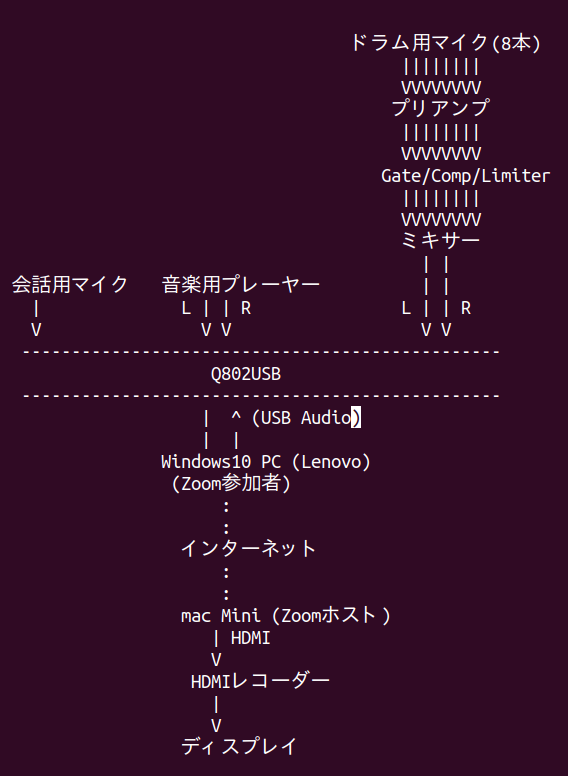
PCでのUSBオーディオ設定が必要
Windows 10:
- 設定 -> システム -> サウンド -> 装置選択 -> プロパティ –> 追加のプロパティ–> 詳細 (深いところまで見る)
- チャネル、サンプリングレート(周波数)、ビットを選択 (例えば、2チャネル、48kHz、16ビット)
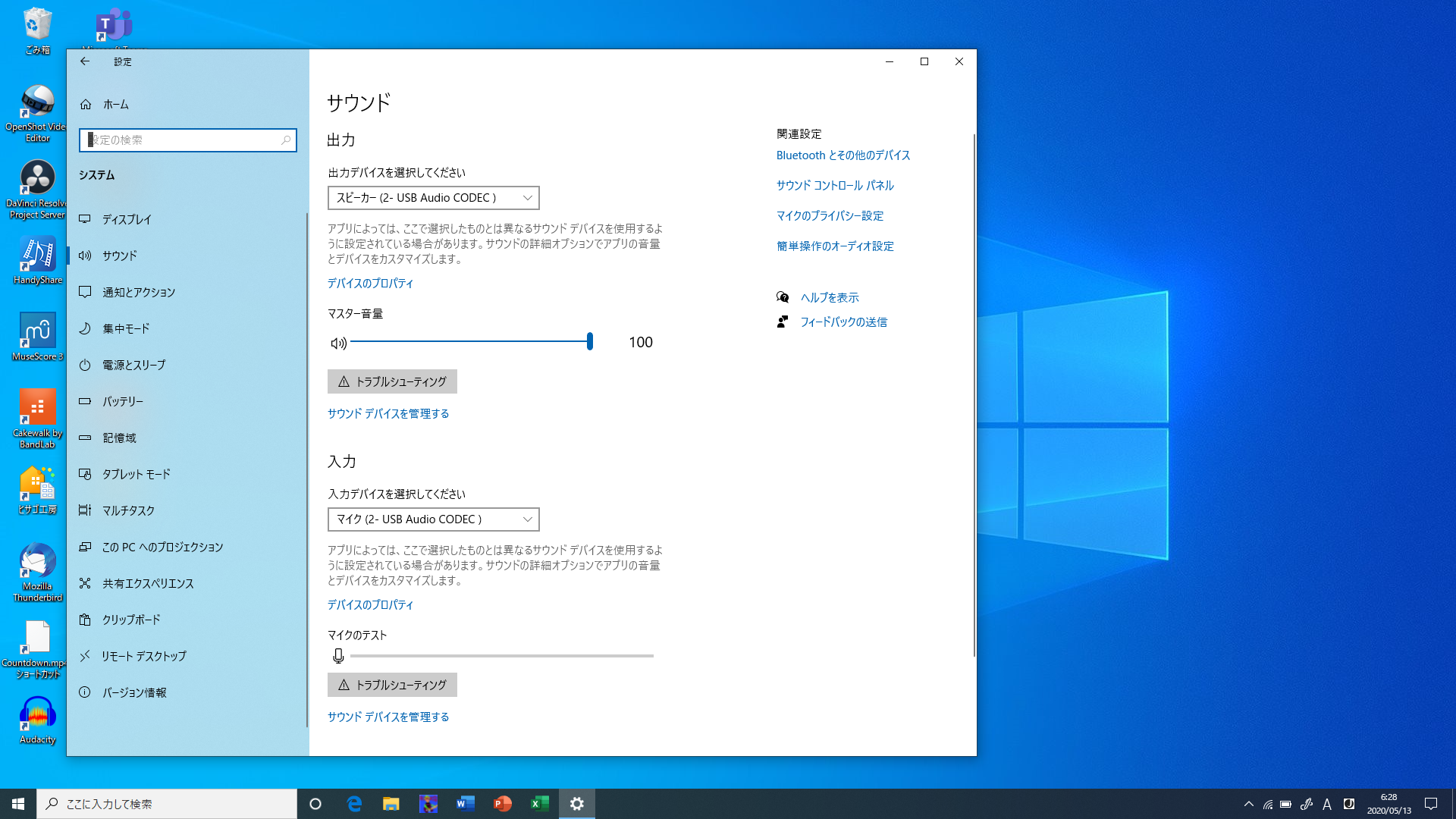
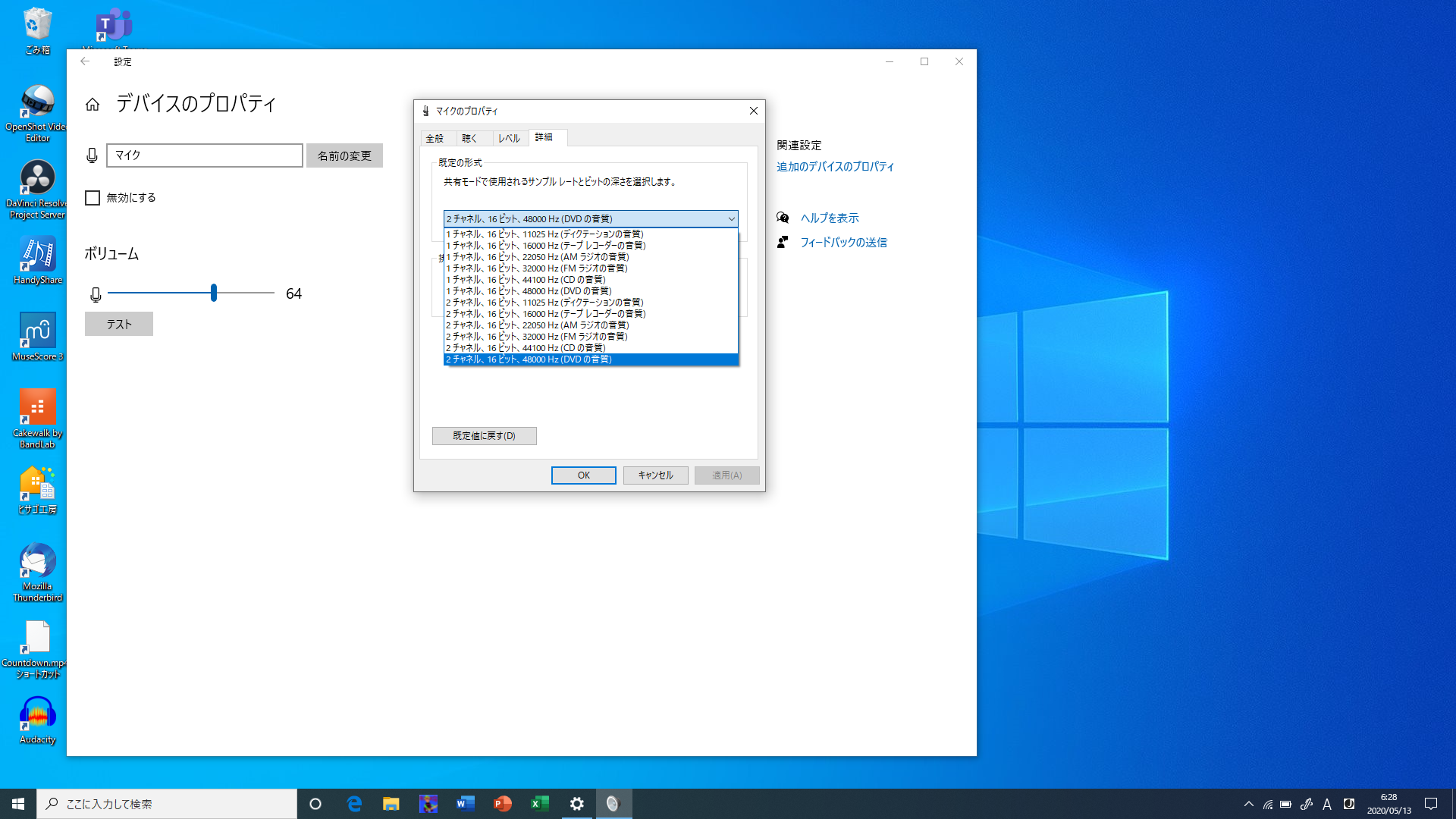
macOS:
- 操作説明 https://support.apple.com/ja-jp/guide/audio-midi-setup/ams59f301fda/mac
- ここでは、チャネル数、サンプリングレート、ビットが確認できない
- [アプリケーション]→[ユーティリティ]→[Audio MIDI設定]
- Windowsの場合と同様に装置を選んで、細かい設定を確認しましょう
- 公式説明: https://support.apple.com/ja-jp/HT202968
実験結果 (ビデオ)
スマートフォン
Windows10 PC
内蔵マイクのインタフェースではだめでしたが、USBオーディオはOK。
- Windows10のサウンド設定が必要
- チャネル数、サンプリングレート(周波数)、ビット (16、24など)
- 設定するまで左の音しか出ないのでかなり悩みました
- 結果は期待以上のよい音
以上